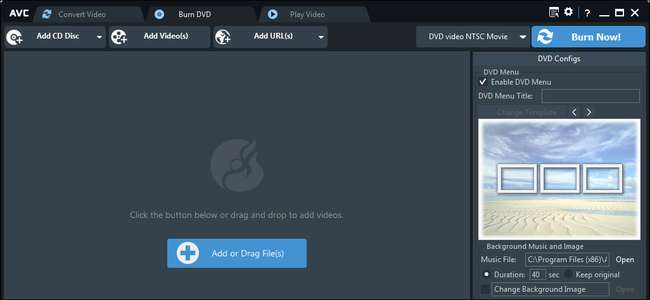
Ha különféle eszközökön néz videókat, akkor valószínűleg kompatibilitási problémákba ütközött. Előfordulhat, hogy iPhone készüléke 4K videót rögzít, de a PlayStation vagy az intelligens tévé zökkenőmentesen képes lejátszani ezt a videót? Szerencsére sok ingyenes video konverter áll rendelkezésre, amelyek segítenek átalakítani és megnézni kedvenc videóit a választott eszközön. Itt vannak a legjobb választásaink.
Kézifék: A legjobb választás a legtöbb ember számára (Windows, macOS, Linux)
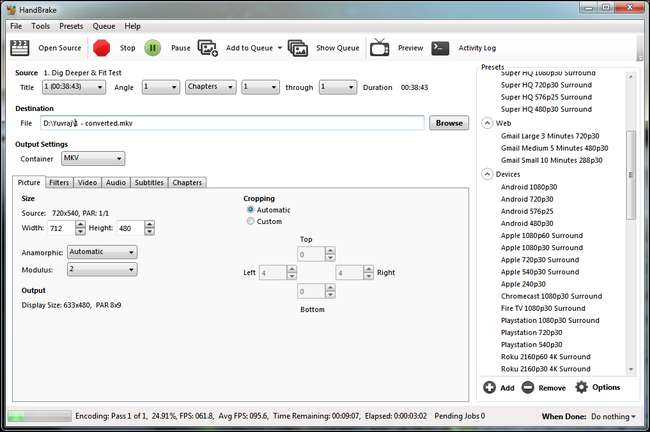
Kézifék egy nyílt forráskódú videokonverter, amely Windows, Mac és Linux alapú rendszerekhez érhető el. Sokféle video- és hangformátumot támogat az átalakításhoz, amelyek teljes listája az alábbi képen található.
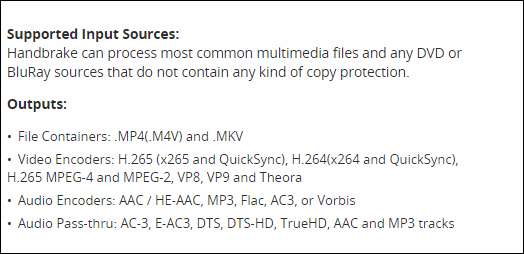
Van néhány olyan funkció a Handbrake-ben, amely a legjobb választás a videokonvertáló szoftverek számára.
Az első a presetek hatalmas választéka. Még ha nem is tud semmit a videokonverzióról, kiválaszthatja az előre beállított értéket, és nagyon jó eredményt érhet el. Megkaphatja azt a lehetőséget, hogy módosítsa egy előre beállított konverzió beállításait, ami még hasznosabbá teszi.
A második kiemelkedő funkció egy élő előzetes. Ha egy csomó videót konvertál, és nem biztos a kiválasztott előre beállított minőségben, akkor az élő előnézet segítségével átalakíthatja a videó egy kis részét. Ezután azonnal megtekintheti a konvertált klipet, és eldöntheti, hogy az előre beállított beállítás megfelel-e az Ön igényeinek, vagy ha módosítaná a beállításokat, vagy válthatna egy másik előre beállítottra.
A kézifék egyetlen hátránya, hogy átalakítási folyamata lassabb, mint a listán szereplő többi átalakítóé.
ÖSSZEFÜGGŐ: Hogyan lehet kéziféket használni bármilyen videofájl konvertálására bármilyen formátumra
Online-Convert: A Simple Online Solution (Web Browser)
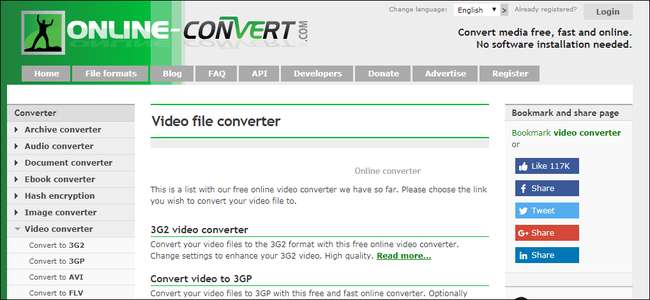
Online konvertálás lehetővé teszi videók konvertálását a böngészőben, hogy azokat bármilyen platformon használhassa.
A videók konvertálásának folyamata az Online-Convert alkalmazásban kissé eltér a legtöbb ilyen típusú webhelyétől. A fájl feltöltése és az átalakítandó formátum kiválasztása helyett először egy fájlformátumot kell választania. Ezt követően feltölthet egy fájlt, megadhat egy URL-t, vagy kiválaszthat egy fájlt a Dropbox vagy a Google Drive fiókjából.
Nem kap sok lehetőséget az átalakításra, mint néhány más szoftver, de az alapokat fedi le. Egy dolgot érdemes megjegyezni, hogy az Online-Convert nem jelenít meg metaadatokat a feltöltött forrásfájlról. Ez megnehezíti a megfelelő beállítások kiválasztását, ha nem tud néhány részletet a forrásfájlról. A tényleges konvertálási folyamat azonban elég gyors, és a konvertálás után azonnal letöltheti a fájlt.
Összességében az Online-Convert megfelelő választás azok számára, akik nem akarnak aggódni a részletek miatt, és csak a fájlt konvertálni akarják.
MediaCoder HQ: Gyors konvertálás (Windows)
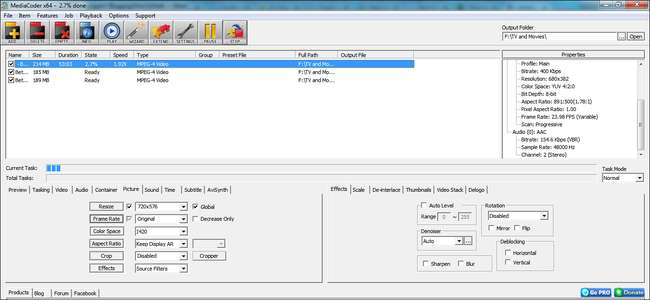
Media Encoder HQ egy fantasztikus videokonverter, de csak a Windows számára érhető el. 2005 óta létezik, és gyakran frissítik. A formátumok széles skáláját is támogatja, amint az az alábbi képen látható.
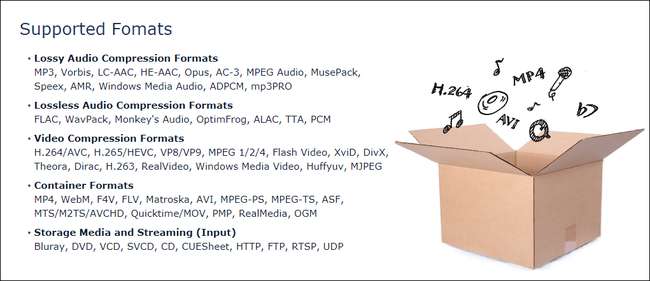
A Media Encoder HQ támogatja a helyi és hosztolt fájlok konvertálását. A video streaming webhelyekről származó URL-ek használata azonban nem működik. A helyi fájlok esetében az átalakítási folyamat meglehetősen gyors a GPU gyorsított átkódolási folyamatának köszönhetően.
A Media Encoder egyik apró hátránya, hogy nem éppen kezdőknek készült. A beállítások megtalálása bonyolult, és az átkódolási folyamat konfigurálása is. Ha azonban ismeri a videokonverzió néhány alapját, akkor képesnek kell lennie arra, hogy elég egyszerűen megoldja azt.
Bármely Video Converter: Egyszerű, intuitív interfész (Windows, macOS)
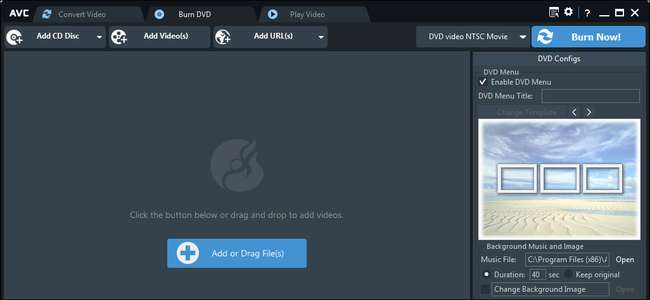
Bármely Video Converter , vagy röviden az AVC, egy másik felhasználóbarát videokonverter, amely Windows és Mac számára elérhető. Az AVC egyszerű, jól szervezett kezelőfelülete felhasználóbarátabbá teszi, mint néhány más, a listán szereplő átalakító.
A kézifékhez hasonlóan az AVC-ben is sok olyan előre beállított beállítás van beépítve, amelyek eltávolítják a találgatásokat a szerkesztési folyamatból. Az előre beállított értékek eszköztípus szerint vannak rendezve, ami megkönnyíti a megfelelő preset megtalálását.
Bár az AVC hirdetésmentes, a telepítés során további, gyakran nem kívánt szoftverek telepítését kéri. Könnyű kihagyni, ha nem figyelsz, ezért figyelj erre.







